Dynamic Delivery 用のトランスコードプロファイルの作成
トランスコードプロファイルには、動画をトランスコードする際に使用されるトランスコード設定が含まれます。表示されるトランスコードプロファイル エディターは、アカウントに設定されているトランスコーディング オプションによって変わります。
トランスコードプロファイル管理ページにアクセスするには、管理者 リンクをクリックし、トランスコードプロファイル をクリックします。トランスコードプロファイルの一覧が表示されます。
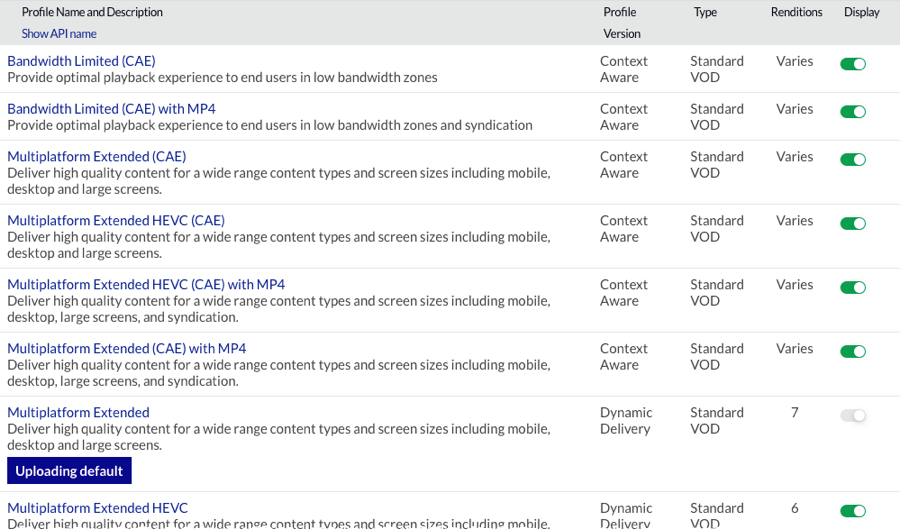
Brightcove アカウントには、1つ以上のトランスコードプロファイルが設定されています。すべての Brightcove アカウントには、編集または削除できないデフォルトのトランスコードプロファイルが含まれており、Studio では タイプ が 標準 VOD として表示されます。プロファイルのバージョン は、そのプロファイルで使用されているトランスコーディングの種類を表示します。Brightcove が提供するトランスコードプロファイルに含まれるレンディションの詳細については、Dynamic Delivery および Context Aware Encoding 用の標準トランスコードプロファイルをご覧ください。
新しい Dynamic Delivery プロファイルの作成
トランスコードプロファイル管理ページでは、新しいトランスコードプロファイルを作成することができます。トランスコードプロファイルは JSON で定義されます。
新しい Dynamic Delivery トランスコードプロファイルを作成するには:
- 管理者 メニューを開きます .
- トランスコード をクリックします。
- 新規プロファイル > Dynamic Delivery をクリックします。プロファイル エディターが開きます。
- プロファイルの 名前 と 説明 を入力します。
- マスターファイルの保管 を行うか決定します。マスターを保存するとマスターファイルのコピーが保持され、再アップロードせずに将来的に再トランスコードが可能になります。マスターのアーカイブに関する追加情報は、マスターのアーカイブをご覧ください。
- ポスター および サムネイル 画像の 幅 と 高さ を入力します。
- 画像の設定を選択します:
- プロファイルに必要なレンディションを追加します。動画が音声付きで再生されるよう、必ずビデオとオーディオの両方のレンディションを選択してください。動画のダウンロードを可能にするには、プログレッシブ(MP4)レンディションも追加します。レンディションの追加 をクリックします。
- レンディションの追加 をクリックして、追加のレンディションを続けて追加します。
- コーデック および レンディション のドロップダウンリストを使用して、オーディオ、ビデオ(H264、HEVC)、またはプログレッシブ(MP4)のレンディションを選択します。レンディションの詳細はテーブルに表示されます。
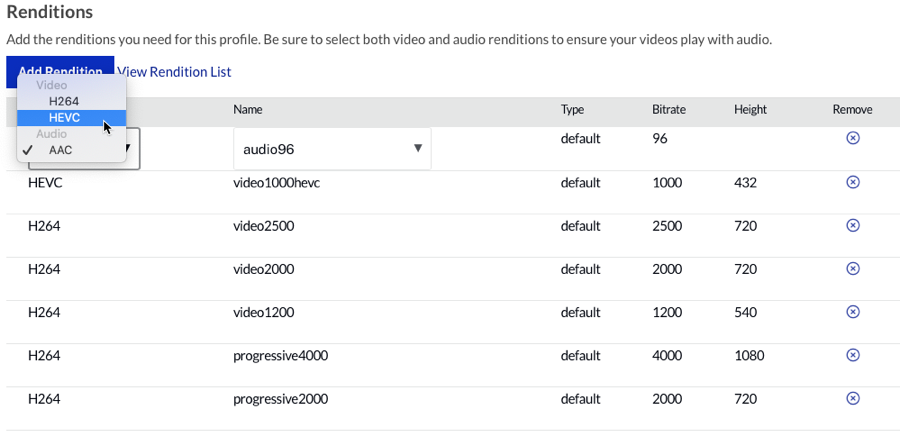
- をクリックして、新しいプロファイルを保存します。
トランスコードプロファイルへのカスタムレンディションの追加
Brightcove サポートによって作成されたカスタム レンディションがアカウントに存在する場合があります。カスタム レンディションは、新規または既存のトランスコードプロファイルに追加できます。通常、レンディションはトランスコードプロファイルの追加・編集時に、レンディション ドロップダウンリストを使って追加しますが、カスタムレンディションはこのリストに表示されません。以下の手順でトランスコードプロファイルにカスタムレンディションを追加してください。
- トランスコードプロファイル名をクリックして編集を開始します。
- ページ上部の 詳細エディター リンクをクリックします。
dynamic_originエントリを探します。- Brightcove サポートが作成したカスタムレンディションを
renditionsセクションに追加します。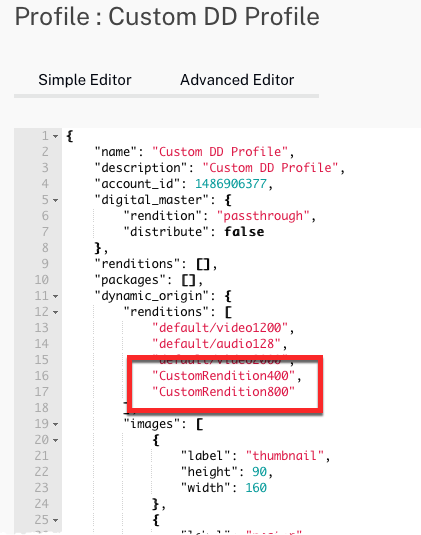
- をクリックします。
ソーシャルクリッピング用のカスタムプロファイルの作成
カスタム トランスコードプロファイルは、ソーシャル クリッピングにも使用できます。一般的に、Brightcove のデフォルト トランスコードプロファイルに含まれる低品質のレンディションはソーシャル配信用のユースケースには不要なため、カスタムクリッピング用トランスコードプロファイルでは中〜高品質のレンディションのみに絞ることが可能です。例えば、video3500、video2000、video1700 のレンディションを含むカスタムクリッピング用トランスコードプロファイルは、ほとんどのソーシャル配信ユースケースに十分対応できます。ソーシャルクリッピング用にカスタムプロファイルを使用することで、ウォーターマーク画像の追加など、クリップに対して追加の変換を適用することが可能になります。ウォーターマーク付きのカスタムプロファイルを作成するには、Brightcoveサポートまでご連絡ください。
トランスコードプロファイルの複製
既存のプロファイルと似たプロファイルを作成する必要がある場合は、既存のプロファイルを複製し、必要な変更を加えることができます。
トランスコードプロファイルを複製するには:
- 管理者メニューを開きます 。
- トランスコードプロファイル をクリックします。
- 複製したいトランスコードプロファイルをクリックします。
- 複製 をクリックします。
- プロファイル エディターを使用して、プロファイル名と定義を編集します。レンディションを削除するには、レンディションの横にある削除アイコン(
 )をクリックします。
)をクリックします。 - をクリックします。
プロファイルにおけるDRMサポート
動画の DRM パッケージングに関するデフォルト設定については、Brightcove サポートにお問い合わせください。トランスコードプロファイル内で DRM パッケージングを指定する必要はありません。アカウントが DRM に対応している場合でも、一部のタイトルを DRM なしで配信したい場合は、Media モジュールで該当動画のプロパティを編集し、DRM フラグを DRMなし に設定してください。
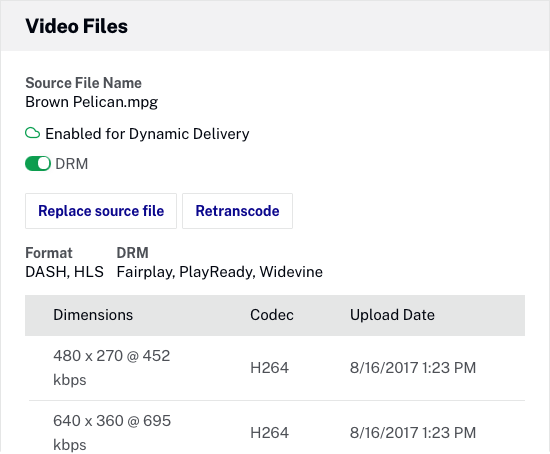
トランスコードプロファイルの編集
トランスコードプロファイル管理ページを使用して、トランスコードプロファイルを編集できます。ただし、標準 VOD と表示されたデフォルトのトランスコードプロファイルは編集することができません。
トランスコードプロファイルを編集するには:
- 管理者 メニューを開きます 。
- トランスコード をクリックします。
- 編集したいトランスコードプロファイルをクリックします。
- プロファイル エディターを使用して、プロファイル定義を編集します。レンディションを削除するには、レンディションの横にある削除アイコン(
 )をクリックします。
)をクリックします。 - をクリックします。
トランスコードプロファイルの削除
トランスコードプロファイル管理ページを使用して、不要になったトランスコードプロファイルを削除することができます。ただし、標準 VOD と表示されたデフォルトのトランスコードプロファイルは削除できませんが、非表示にすることは可能です。
トランスコードプロファイルを削除するには:
- 管理者 メニューを開きます 。
- トランスコードプロファイル をクリックします。トランスコードプロファイル管理ページが開き、アカウントに作成されたプロファイルが表示されます。
- 該当のプロファイルの横にある削除アイコン(
 )をクリックするか、プロファイル名をクリックしてから 削除 ボタンをクリックします。
)をクリックするか、プロファイル名をクリックしてから 削除 ボタンをクリックします。 - をクリックして、削除を確定します。
デフォルトのトランスコードプロファイルの選択
動画をアップロードする際や、Social モジュールを使用してクリップを作成する際に使用するデフォルトのトランスコードプロファイルを設定できます。アップロード用のデフォルトプロファイルは、プロファイル名の横に 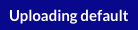 が表示されます。ソーシャルクリッピング用のデフォルトプロファイルは、プロファイル名の横に
が表示されます。ソーシャルクリッピング用のデフォルトプロファイルは、プロファイル名の横に  が表示されます。
が表示されます。
デフォルトのトランスコードプロファイルを選択するには:
- 管理者 モジュールを開きます
- トランスコードプロファイル をクリックします。
- プロファイル名の横にある
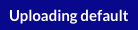 または
または  をクリックします。
をクリックします。 - 確認ダイアログで をクリックします。
